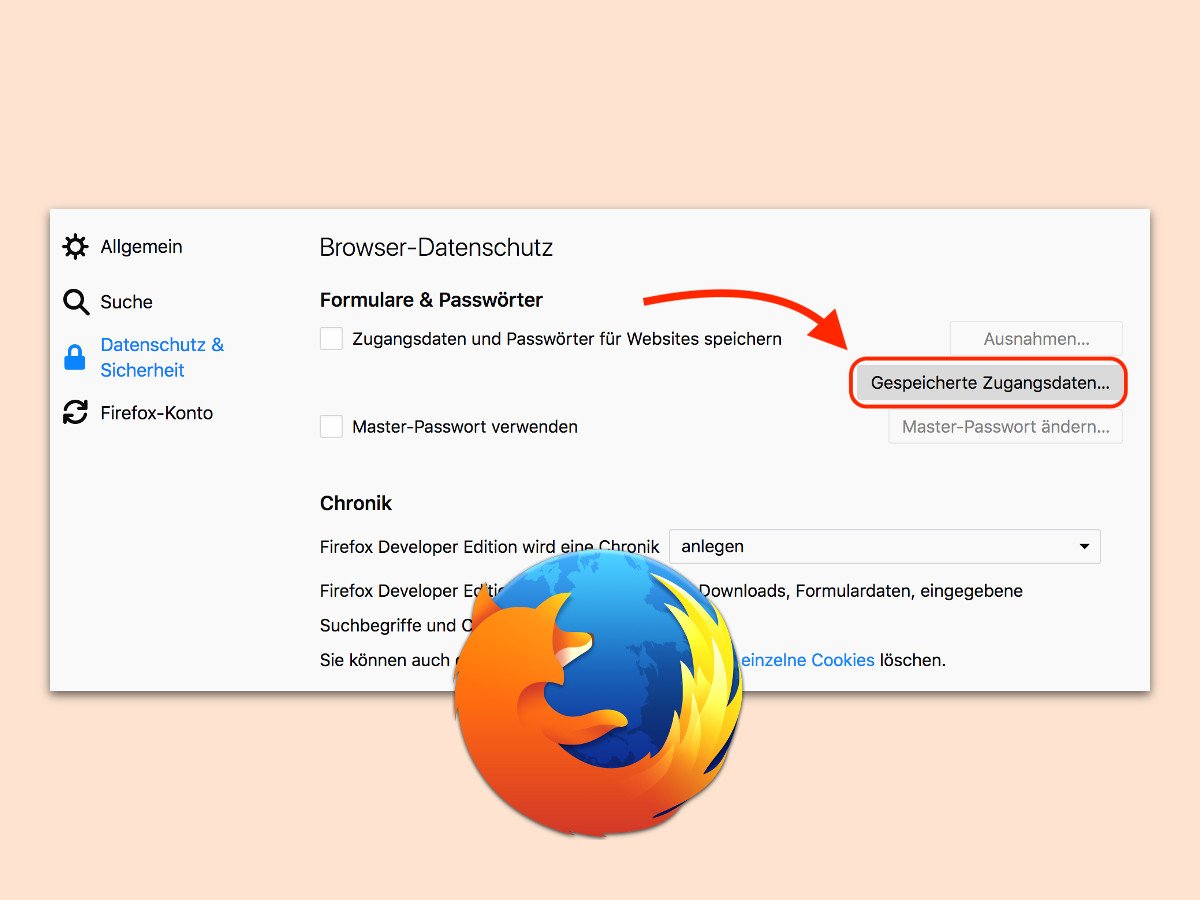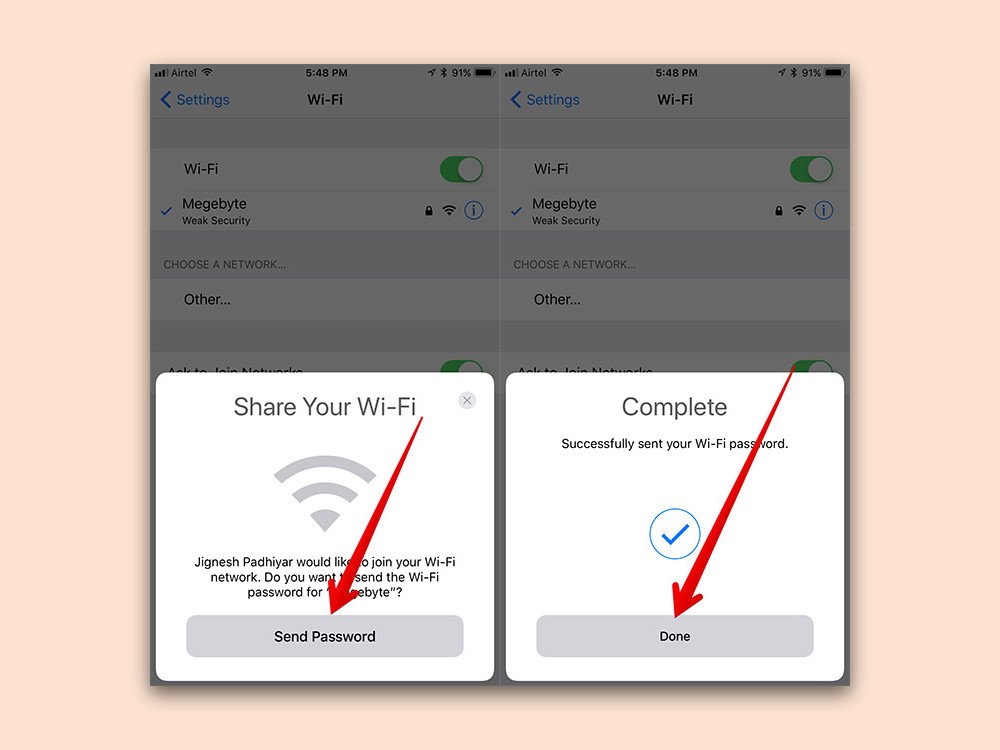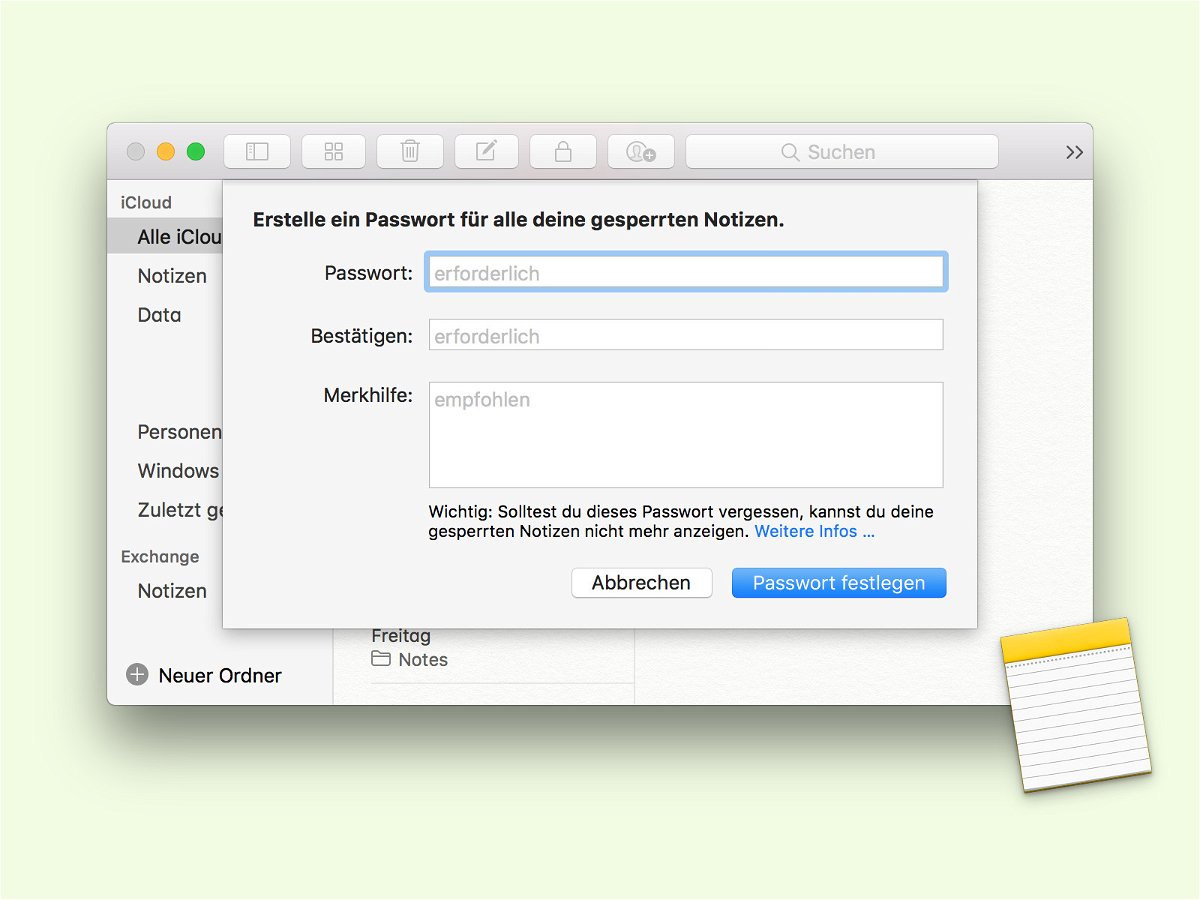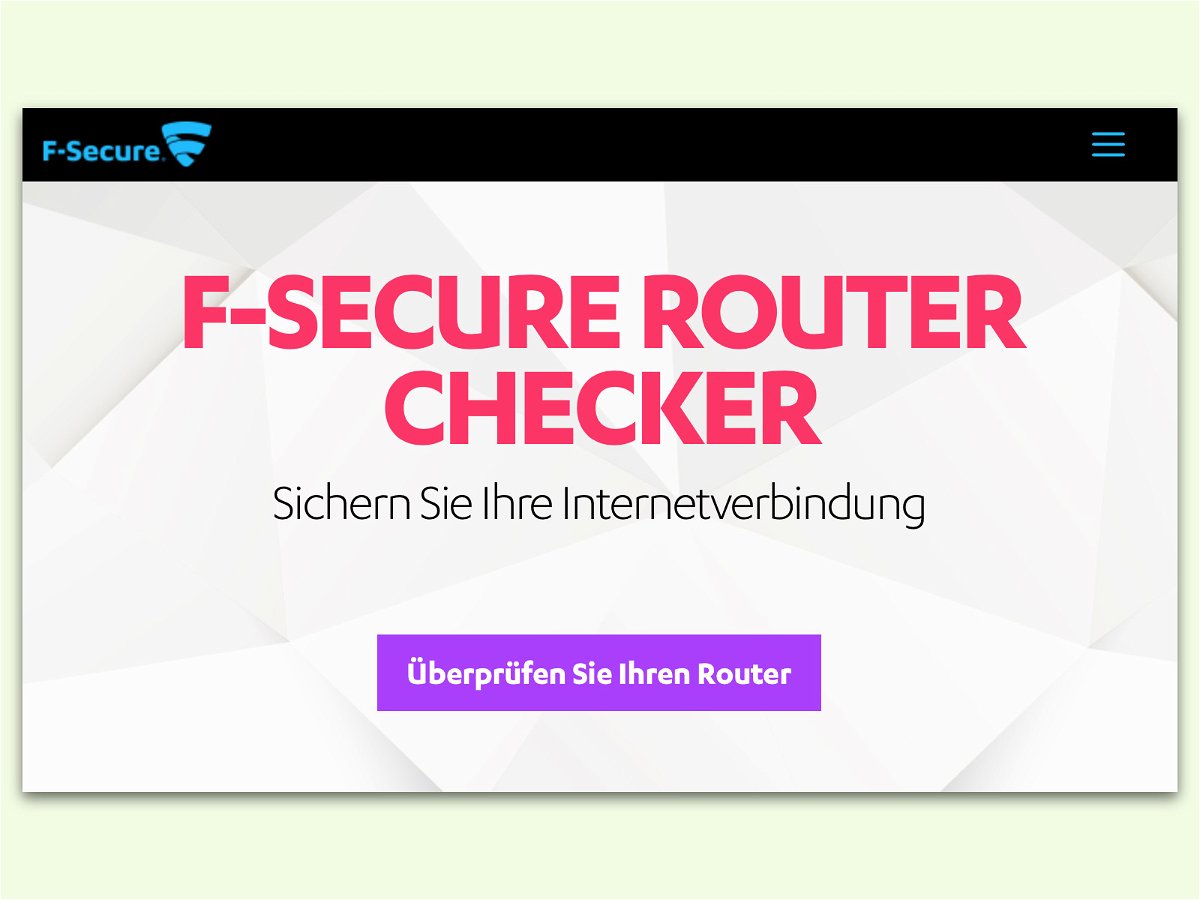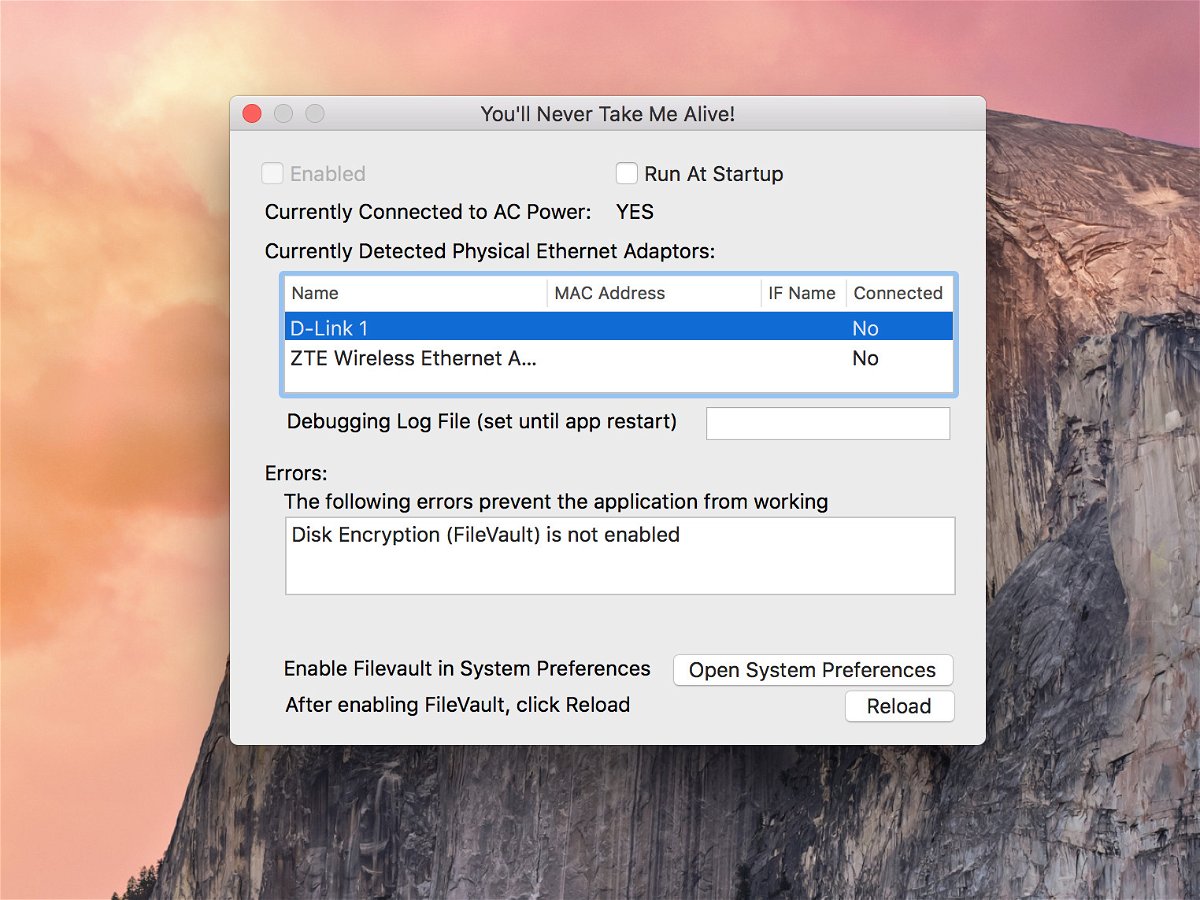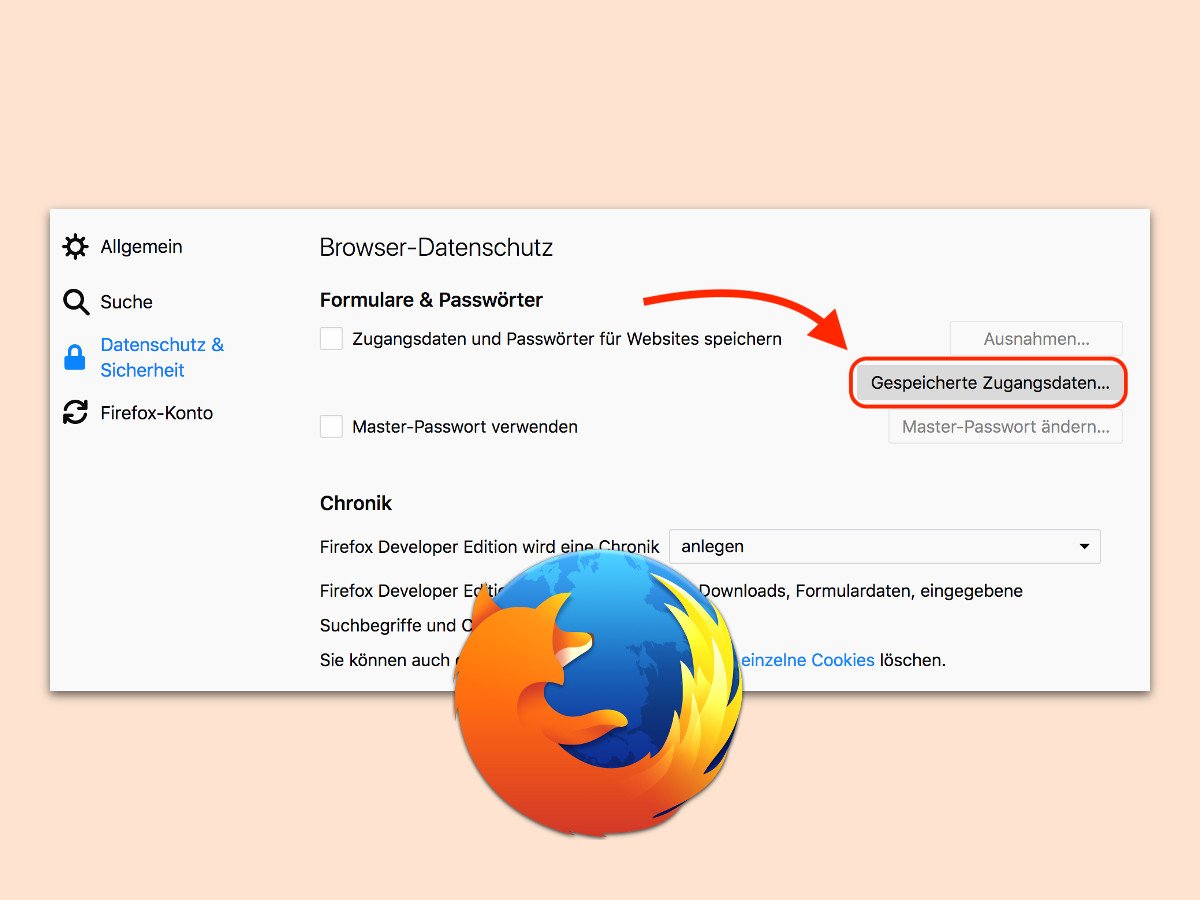
12.12.2017 | Internet
Die Funktion zum Speichern von Logins im Browser ist ganz schön praktisch. Mit der Zeit sammeln sich aber immer mehr Passwörter an, die man gar nicht mehr braucht. Dann wird es Zeit, diese alten Logins zu löschen. Im Firefox-Browser geht das mit wenigen Klicks.
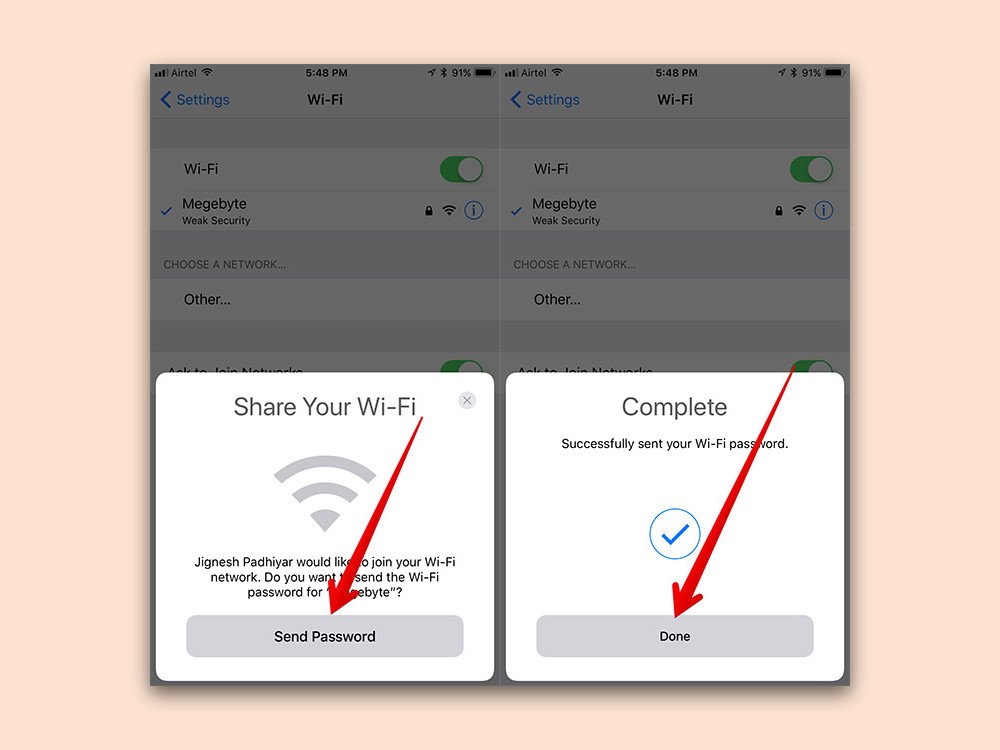
27.10.2017 | iOS
Ist man mit einem gesicherten WLAN verbunden und möchte jemand anderen ebenfalls mit diesem WLAN verbinden, gibt es zwei Möglichkeiten: Entweder man kennt das Passwort, oder man muss sich anders weiterhelfen. Bei iOS 11 ist die Sache viel einfacher.
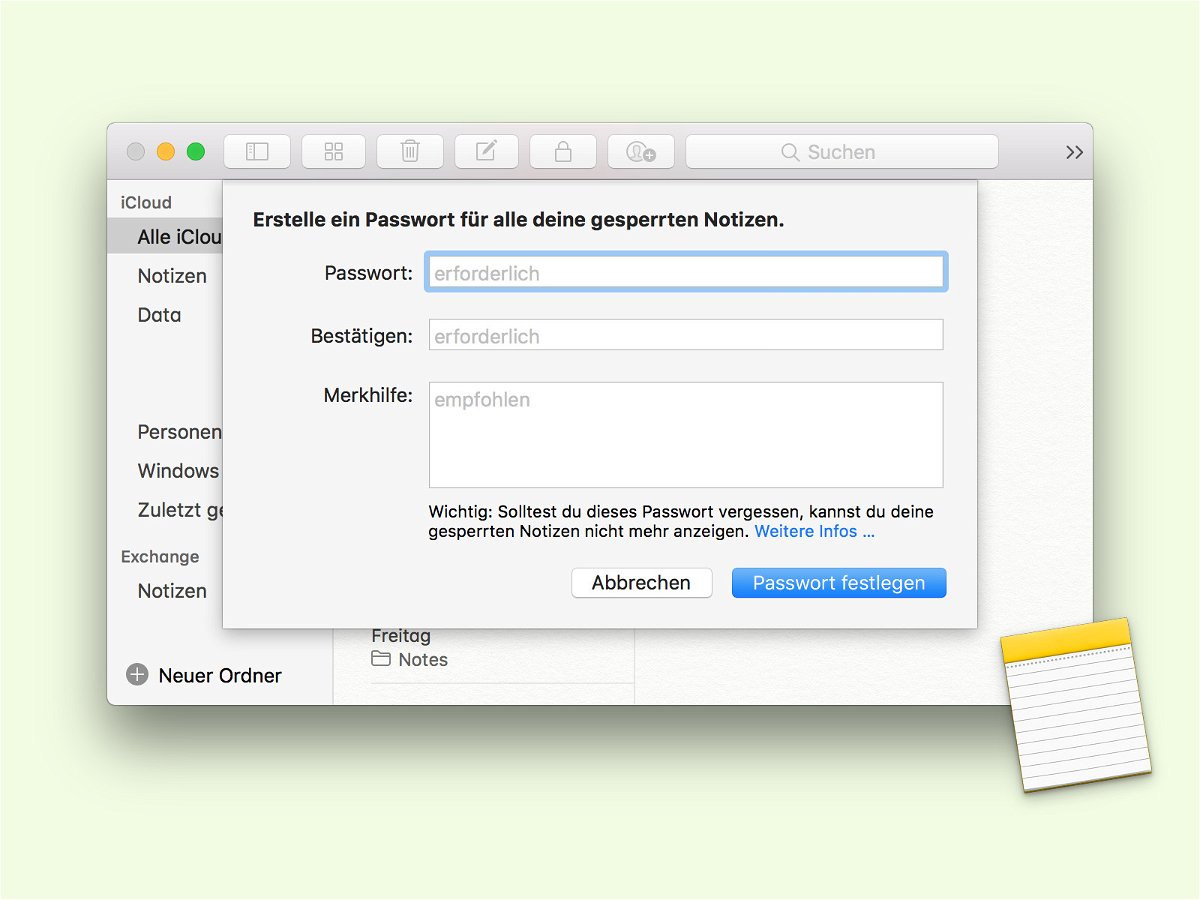
04.07.2017 | macOS
Manche Notizen sind nicht für jedermanns Augen etwas. Wer am Mac private Daten in der Notizen-App speichert, kann solche Notizen deswegen auf Wunsch sperren. Bevor diese Inhalte dann angezeigt werden, ist die Eingabe eines Kennworts erforderlich.
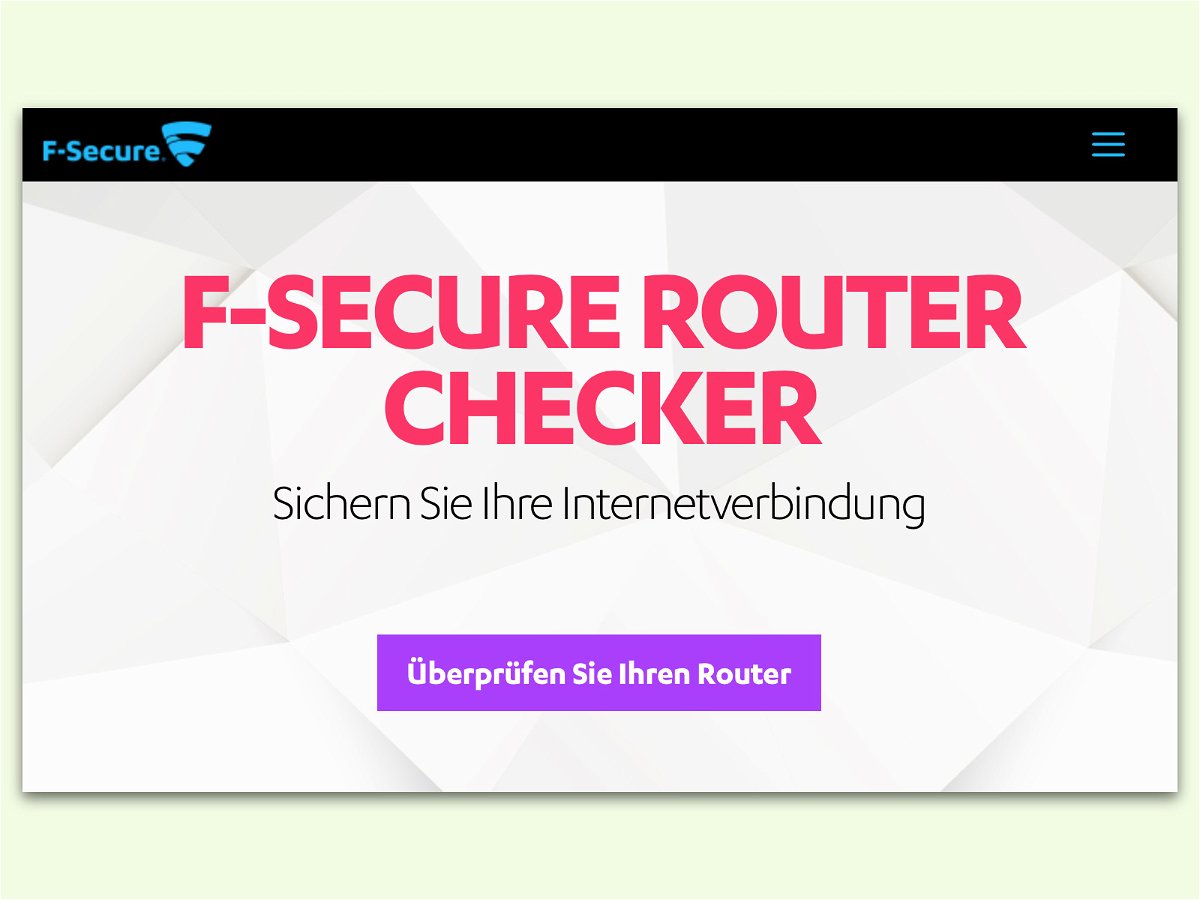
09.06.2017 | Netzwerk
Fast alle Geräte gehen heute zuhause über ein drahtloses Netzwerk online. Damit der Zugriff auf das eigene WLAN sicher ist und bleibt, sollten Netzwerk-Besitzer selbst für mehr Sicherheit sorgen. Dabei helfen zwei einfache Schritte.

23.05.2017 | Software
Manche nutzen überall dasselbe Kennwort. Wer auf Nummer sicher gehen will, nutzt für jeden Webdienst andere Daten – und ändert sie bei Bedarf, etwa nach einem Hackerangriff, umgehend. Wir zeigen, wie sich das Kennwort bei Spotify ändern lässt.
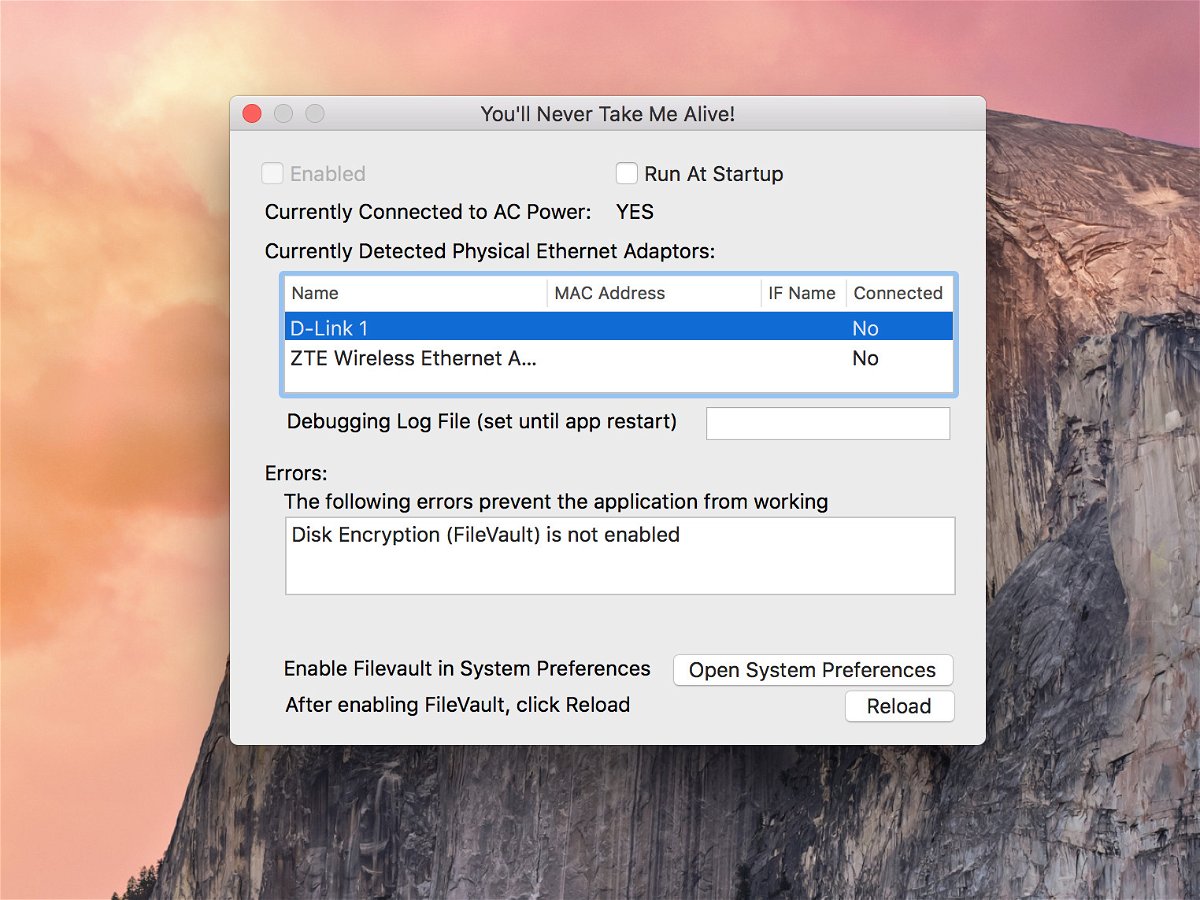
17.05.2017 | macOS
Über das FileVault-System lässt sich die Festplatte von Macs verschlüsseln. Bleibt das Gerät allerdings eingeschaltet, während der Besitzer nicht da ist, sind die Daten abgreifbar – denn der Schlüssel steht im RAM. Mehr Sicherheit gibt’s mit dem Diebstahl-Schutz für Macs.

04.04.2017 | iOS
Damit wichtige Dokumente und Fotos nicht verloren gehen, sollte man regelmäßig eine Sicherung des Handys durchführen. Das funktioniert zum Beispiel über iTunes, wenn das Gerät per WLAN oder USB-Kabel verbunden ist. Damit auch Passwörter gesichert werden, verschlüsselt iTunes das Back-up. Welches Passwort dafür genutzt wird, lässt sich ändern.